
動画クリエイター養成科 2025年3月生 各位
/ ママファミ 代表 平塚大一
先日の選考会を終え、動画クリエイター養成科への入校が承認されました。
3ヵ月間宜しくお願い致します。
以下の受講要綱をご確認ください。
※訓練中も見返す機会が多いため本ページはブックマークしてください。
1】合格通知を郵送しています。
→①届きましたら書類を持ちハローワークで手続きをなさってください。
→②オンラインの方は渡された書類を同封の返信用封筒で郵送してください。
※通学の方は開校日にご持参ください。
★送っていただく書類
同封したオンライン受講誓約書(オンラインの方のみ)
ハローワークから渡される就職支援計画書(第1面と第2面の計2部)各1部ずつコピーしたもの(原本は保管して下さい)
★ハローワークからの受講指示の方は以下の3点も同封して下さい
①「職業訓練受講指示書のコピー(★原本は御自分で保管してください)
②受講証明書4枚(4枚全ての下段に受講者氏名欄がありますので署名してください)
③公共職業訓練等受講届(様式12号)
↓記入例


2】こちらからアンケートにお答えください
アンケートを基に今回の訓練計画を作成します。
回答期限3月19日
https://business.form-mailer.jp/fms/b8444bf0267875
注)Safariなど一部ブラウザで「個人情報」の警告が出るケースの報告があります。
このフォームに記入していただいた個人情報については、当研修を行う目的以外には用いません。
継続をクリックし進めてください。
3】研修日程について
訓練は毎回9:35開始。50分授業×6コマです。
●訓練計画票の見方
訓練内容欄➡その日行われる研修科目が記載されています。
---------------------------------
例)初日
開校式・ガイダンス(1H)
/学科(安全衛生/情報リテラシー概論)
---------------------------------
解説➡
下段に「時間」欄があり 1H/4H と記しています。
これは
「開校式・ガイダンス(1H)」が1時限目(1時間)
「安全衛生」2限目1時間
「情報リテラシー概論」3~6限 4時間
と読み解きます。
※初日のガイダンスやキャリアコンサルティングは研修時間に含まれないため
「時間欄」には1H+4H(5時間)と記載されていますが毎回、6時間の参加です。
表の緑色はガイダンスや就職支援講義の日。青色は皆さんが管轄のハローワークへ行かれる日(講義はありません)。
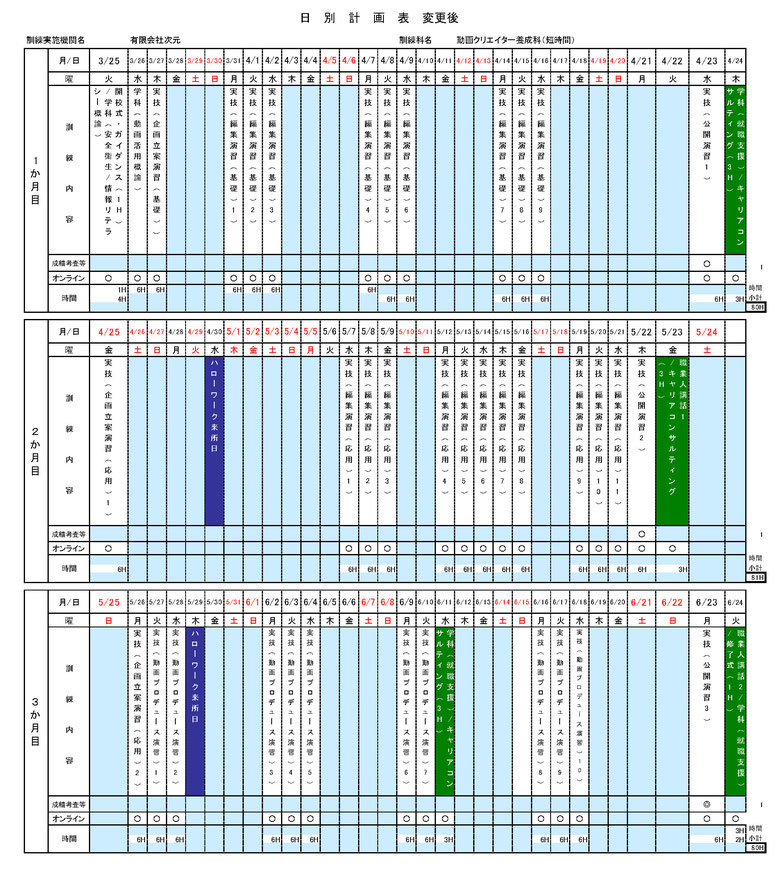
●講師について
●講師
・原田裕成
(株)LAD agency モデルクラブステラ代表
https://akitamodel.com/
・担任講師>佐藤充
動画編集 / 撮影カメラマン
・藤井康宏 カワスタ代表
https://www.kawasuta.com/
●就職支援・職業人講話講師
キャリアコンサルタント
・平塚大一
有限会社次元 / ママファミ教室代表
https://www.mamafamikaigo.com
https://akitanavi.net/
https://common3.pref.akita.lg.jp/jyosei/cases/52609
4】ZOOM オンライン研修 ログインについて
時間割
1限目 9:35~10:25
2限目 10:35~11:25
3限目 11:35~12:25
4限目 13:25~14:15
5限目 14:25~15:15
6限目 15:25~16:15
・訓練開始5分前(9:30)までZOOMログインしてください。
訓練開始まで待機室でお待ちいただきます。
・毎時間の「出席確認」(時間の始めと終わり)。
講師がログイン時のお名前で参加確認後、入室許可を行います。
→各時限終了ごとにZOOMからログアウト。
→次の訓練開始時に再度ログイン。
→講師が出席確認し認証します。
*この時点でログインされていない方は、その時間が欠席扱いになりますのでご留意ください。
全体の2割欠席されると受講資格の取り消しとなります。
-----------------------------------------------------------------------------------------------------
★★ 訓練期間(3/25-6/24)を通じたZOOMログイン ★★
↓下をクリックしzoomでログインして下さい
https://us06web.zoom.us/j/86054259182
ミーティング ID: 860 5425 9182
-----------------------------------------------------------------------------------------------------
・講義終了後、毎日日報を提出していただきます。
その日の疑問、自分が行いたいことなど講師に報告してください。
・日直当番の方は別に訓練日誌を提出していただきます。
●実技(編集演習)について
動画編集ソフトを用いて作業する時間です。
本講義はテキストを読み進めるのではなく
実技演習をメインとした実践的なスタイルです。
自分のレベルより少し上の課題にトライ&エラーを繰り返します。
疑問や問題を講師とともに解決していくことで動画編集スキルを高めてまいります。
①Filmora14
無料で仕様出来るソフトです。研修一ヶ月目はこちらののソフトを使用します。
↓研修開始前にこちらからダウンロードしインストールして下さい
https://filmora.wondershare.co.jp/video-editor/?fm_channel=cpc_google&gad_source=1&gclid=CjwKCAjw1NK4BhAwEiwAVUHPUK9bsNS92YFiHju8VOKIVS4F65Hp51zRC8Ng4e42wBVn1qbUDljCJhoCgv0QAvD_BwE
インストール後ログインし、指示に従ってアカウントを作成して下さい
訓練開始前に(インストールしアカウントの設定を行ってください(訓練中は無料版でも支障ありません)
5】Zoom
●zoomでの名前表示設定
Zoom研修に参加している際に、表示されている名前です。
※Zoomの設定では「表示名」と記載されています。
・自分のビデオ画面の下に名前が表示されます。
事前に設定すること
:「プロフィール」で名前を設定する
「Zoomアプリ」のダウンロード時に、プロフィール設定で「名前」を設定しておくと便利です。
お名前は「出席番号+氏名フルネーム」
これ以外で参加された場合、出席確認が出来ないため欠課となる事があります。
設定を忘れず行ってください。
プロフィールから「表示名」設定方法
「ブラウザ」からの「プロフィール設定」
1)Zoom ウェブポータルにサインインします。
2)アカウント プロフィールにアクセスします。
お名前は「出席番号+氏名フルネーム」
3)メールアドレス、パスワードを入力しログインします。
4)ナビゲーション パネルで、[ プロフィール] をクリックします。
5)「プロフィール」内で「名前」や「アイコン画像」の部分を「編集」をクリックします。
---------------------------------
皆さんの出席番号とお名前です(20名50音順 敬称略)
番号 氏名 フリガナ (受講方法)
01 石山康英 イシヤマ ヤスヒデ (通学)
02 太田 純子 オオタ ジュンコ
03 小野 智子 オノ ノリコ
04 兼子 日奈 カネコ ヒナ (通学)
05 川勝 静 カワカツ シズカ
06 木下 千春 キノシタ チハル (通学)
07 栗原 悠人 クリハラ ユウト
08 小杉 知夏 コスギ チカ (通学)
09 小関 久美子 コセキ クミコ
10 桜田 裕美子 サクラダ ユミコ (通学)
11 鈴木 あゆむ スズキ アユム (通学)
12 高橋 香織 タカハシ カオリ
13 田中 真理子 タ ナカ マリコ
14 中尾 学 ナカオ マナブ
15 波岸 智香子 ナミギシ チカコ
16 林 佑美 ハヤシ ユミ
17 皆川 智子 ミナガワ サトコ
18 三浦 亜紗子 ミウラ アサコ
19 山﨑 優子 ヤマザキ ユウコ
20 米田 りん ヨネダ リン
---------------------------------
●授業中、質問が有った場合
①簡単な質問
講義中はZOOMの簡単な質問はチャット機能で講師に意思表示してください→全体ルームで回答します。
例)アプリの操作について、緊急を要する(解決しないと進行できない)パソコン操作やトラブルについて
②個別質問(相談)
作品についての画面共有して講師に確認してもらう。個別面談。
講師がブレイクルーム(相談室)へ招待します。全体ルームから移動して個別面談してください
●よく使うzoomの機能
↑上をクリックすると解説サイトに移動します
6】テキストについて
使用するソフトの参考図書です。
※テキストが無くても研修には参加出来ますので開校式の時点で手元になくても大丈夫です。
購入される場合はアマゾンなどでお求め下さい。
研修では座学後の演習(動画編集作業)時に
1ヶ月目はFilmora。
2ヶ月目以降、進捗状況に合わせ継続またはPremiere Proを用いて動画編集を行います。
テキストは講義の参考または皆さんの自学用です。
オンラインでの研修で、今回未経験の方が多くいらしゃる為
操作方法が分からない場合についてはテキストを参照した上で不明な点を講義中講師に尋ねるようにしてください(前述の日報でお尋ねいただいても構いません)。
①入門×実践 Premiere Pro 作って学ぶ動画編集/SBクリエイティブ株式会社/2948円(税込)
験ゼロから楽しく学ぶ入門書 「動画編集ができる」人になろう。
8つの作例を作って「魅せる」編集テクニックを身につけよう。
幅広いジャンルの作例から、あなたの作ってみたいがきっと見つかる!
カット編集、タイトル作成、エフェクト設定、クロマキー合成などのPremiere Proでできるテクニックを幅広く収録!
②Filmora14の使い方: 基本操作編 /一般社団法人日本パソコンインストラクター養成協会/1980円(税込)
パソコンインストラクターが教える講習で学べるシリーズ★
本書では、動画編集初心者の方や中級者の方に人気のあるFilmora14(無料版)を利用し、動画編集の基本操作について記載しています。
Filmora(フィモーラ)は、株式会社ワンダーシェアーソフトウェアが提供する動画編集ソフトです。
初心者から中級者向けのソフトなので動画編集に慣れていない方でも操作は簡単です。
本書では、Filmora14の基本操作について学習できます。
7】ソフトについて
①Filmora14
研修一ヶ月目、全体の講義はこちらののソフトを使用します。
↓こちらからダウンロードしインストールして下さい(研修で他に公開しない場合は無料版で支障ありあせん)
https://filmora.wondershare.co.jp/video-editor/?fm_channel=cpc_google&gad_source=1&gclid=CjwKCAjw1NK4BhAwEiwAVUHPUK9bsNS92YFiHju8VOKIVS4F65Hp51zRC8Ng4e42wBVn1qbUDljCJhoCgv0QAvD_BwE
インストール後指示に従って個人アカウントを作成して下さい。
注)adobePremiere Pro
研修2ヵ月以降、御自分のレベルや修了後の使用頻度にあわせて使用するソフトを選択してもらいます。
有料のソフトですので動画経験が少ない方は研修修了後の進路を鑑みて講師と相談しながら使用するソフトを定めましょう。
https://www.adobe.com/jp/products/premiere.html
Premiere Pro のPC必要システム構成
●Windows・Macとも
Intel® 第 6 世代以降の CPU以上
メモリ8 GB の RAM以上
GPU 2 GB の GPU メモリ以上
HDD容量 256GB以上
参考 パソコンスペックの確認方法
Windows
https://cs.myjcom.jp/knowledgeDetail?an=000002674
Mac
https://www.pc-kaitorisenmon.com/notes/mac.php
参考)adobeソフト
求職者支援訓練受講者がadobeソフトを利用する場合のアカデミックプラン(学割)について。
求職者支援訓練受講者が自分の体験を記したHPがありますので参考情報として掲載します。(Adobe社との契約に関しては当施設が斡旋するものではありません。将来の使用頻度を踏まえた上で自己判断でお願いします)
上で記したように主に使用するのは2ヵ月目以降です。
https://nichiyogogo.com/adobe_creativecloud_academic/
※adobeサイトには
「学校ドメインが含まれる電子メールアドレス(xxx@xxx.ac.jpなど)をお持ちの場合は、この電子メールアドレスを入力することで購入資格の確認が完了します。」
とありますが求職者支援訓練 在籍者が申し込む場合
登録時の学校発行のメールアドレスは必要ないようです。
皆さんの所属は
区分/求職者支援訓練(公共職業訓練)
所属/ママファミ
研修科/動画クリエイター養成科
申込み後に追加の証明が要求された場合
その旨
mamafamikaigo@yahoo.co.jpまでご連絡ください。
在籍証明を発行致します。
7】毎日の日報
毎日訓練修了後、日報を提出していただきます。
講義への感想や講師への質問を行って下さい。
下のアドレスでメールフォームに移動します。
https://business.form-mailer.jp/fms/b07ac80d269790
8】日直当番表と日直訓練日誌
日替わりで日直当番があります。
※御自分の当番日を確認してください。
③訓練日誌
当番の方は研修修了後Wordで記入後、ワインワークスの全体フォルダーへアップしてください。
↓日直当番表と記入例です。


Microsoft Wordをインストールしていない方は
Googleドキュメントで記入できます
使い方はこちらをご覧ください
9】欠席届
欠席されたとき(または予定が分かっているとき)Wordで記載し提出していただきます。
※Wordで記載した欠席届の提出方法は、3/19までにメールにて詳細を送ります。
↓こちらから記入例を御覧ください
10】データやり取りで使用するクラウドサービス
「InfiniCLOUD」は様々なデータをクラウド上に保存することができます。
https://infini-cloud.net/ja/
ユーザーIDとパス:
動画生徒
ID
DOUGASEITO
pass
dougaseito
マニュアル
01 ファイルをアップロードする
https://infini-cloud.net/ja/support_guide_filebrowser.html
02 ファイルやフォルダーを共有する
https://infini-cloud.net/ja/support_guide_webbrowser_sharing.html
03 外部アプリから InfiniCLOUD を利用する
https://infini-cloud.net/ja/clients.htm
11】ガイダンス/就職支援講義資料
●初日 講義
※クリックして下さい
安全衛生とネットリテラシー
ビジネスメール
●就職支援講義で使用する書類
・ジョブカード
履歴書・職務経歴書・面接の際の自己理解のために行います。
↓詳しくは下をクリックしてください。
適職 自己探索ツール ジョブタグ
↓就職支援ジョブカードで使用する記入様式をこちらからダウンロードしてください(Excel)
Excelがインストールされていない方はGoogleスプレッドシートで記入できます
使い方はこちらをご覧ください
下は記入例です
記入後それぞれのファイルの頭に「出席番号+お名前)を入れ
mamafamikaigo@yahoo.co.jp
までメール添付でお送りください
件名に「出席番号+お名前+ジョブカード添付}と記入してください
●パソコン貸し出し
※研修用IMACを無料貸与。(引き取りに来られる方のみ)。
(ZOOM・Filmora・AdobeCC・MicrosoftOfficeインストール済)
台数に限りが有りますので緊要度順とさせていただきます。
詳しくはメールでお問い合わせください
mamafamikaigo@yahoo.co.jp
ImacのWi-Fi設定の手順を下からダウンロードして下さい
修了式(修了後送付物)


研修修了して3ヵ月後に就職状況報告書を提出していただきます
記入の仕方はこちらをクリックしてください
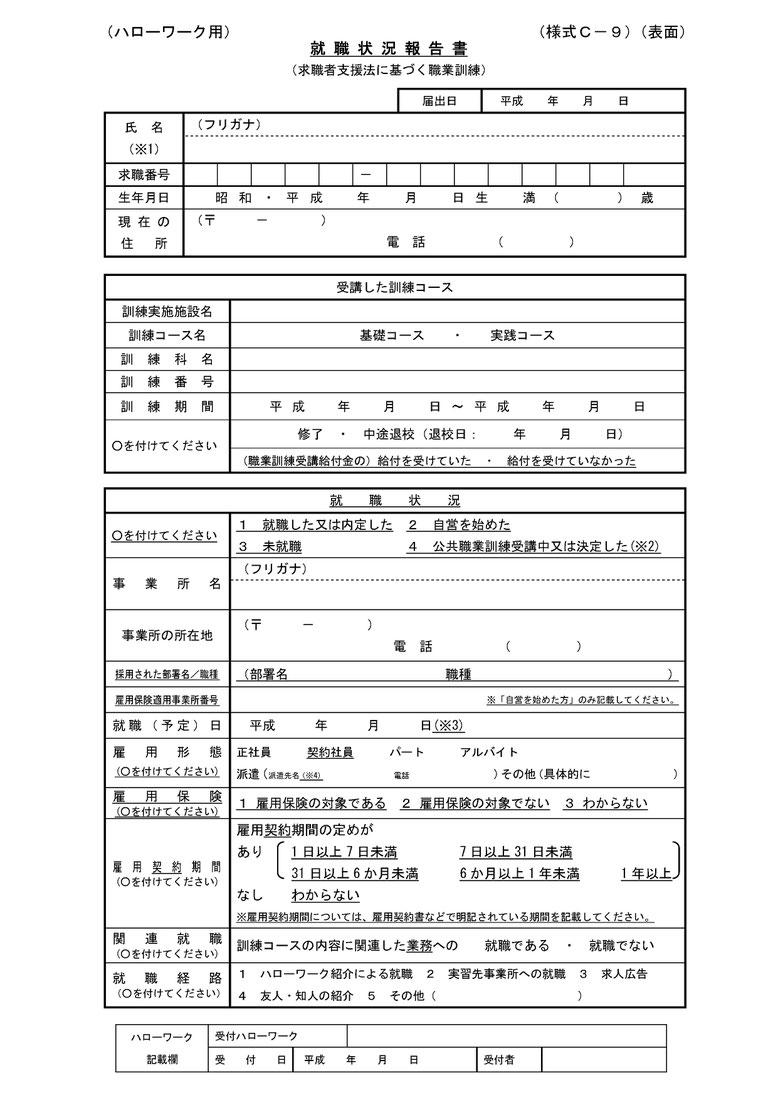




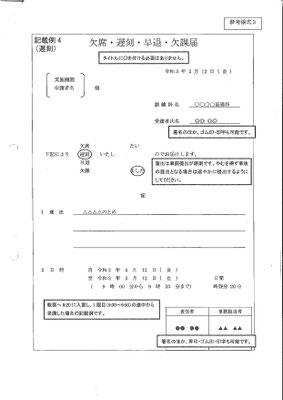







コメントをお書きください